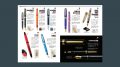私は本を読むのが好きで、Kindleのほかに、雑誌読み放題サービスの「楽天マガジン![]() 」も利用しています。
」も利用しています。
読むのに使っているのは、AmazonのFireタブレット。
というわけで今回は、Fireタブレットで楽天マガジンを読む方法をお届けします。

快適に読むためのコツも紹介していますので、よかったら参考にしてみてください。
Fireタブレットで楽天マガジンを読む方法

ログインから設定まで
1.Silkブラウザから、楽天マガジンにアクセスします。
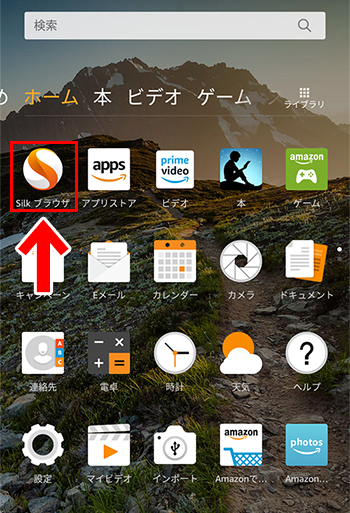
2.楽天マガジンにログインします。
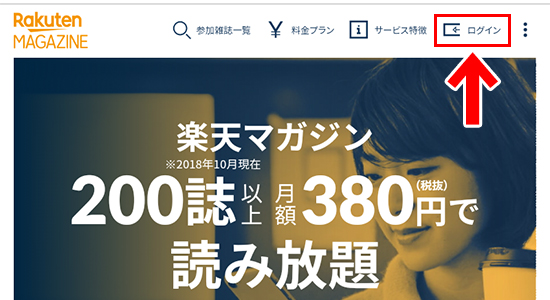
3.読みたい雑誌をみつけたらタップします。ここでは「DIME」を例にすすめていきます。
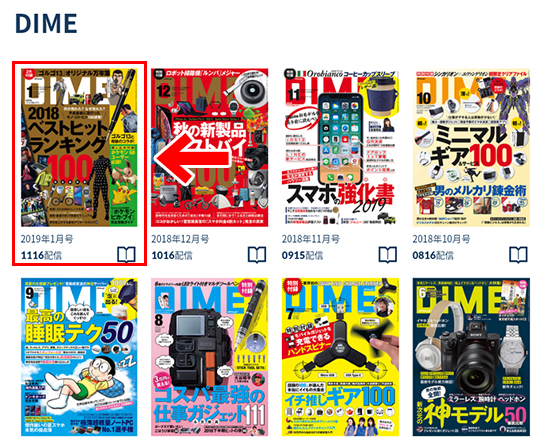
関連リンク 楽天マガジンで読める雑誌一覧
4.すると、表示が変わりますので「この雑誌を読む」をタップします。
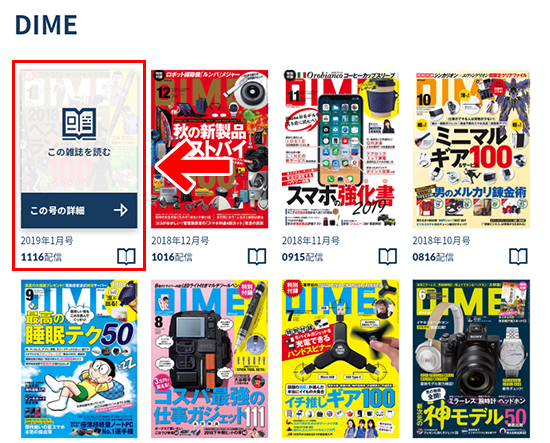
5.雑誌が読めるようになります。・・・が、上下にタブなどが出ていて、このままでは読みづらい印象です。
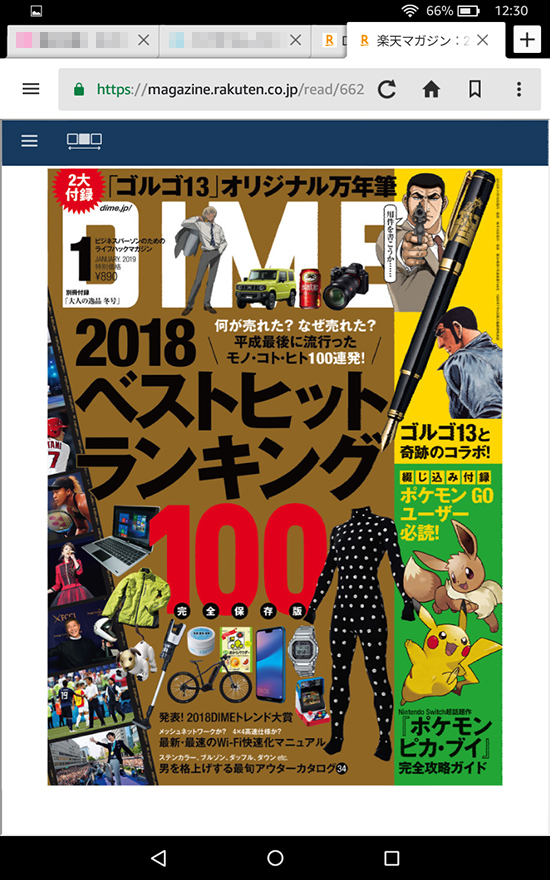
というわけで、使いやすいようにしていきます。
5.オプションのアイコンをタップします。
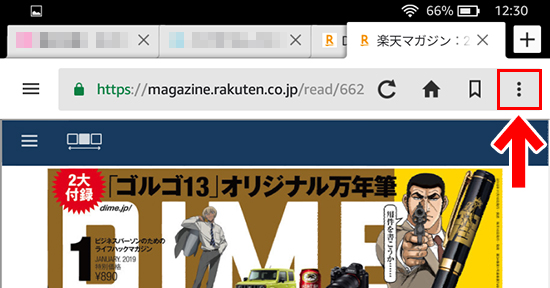
6.「デスクトップサイト」をタップします。
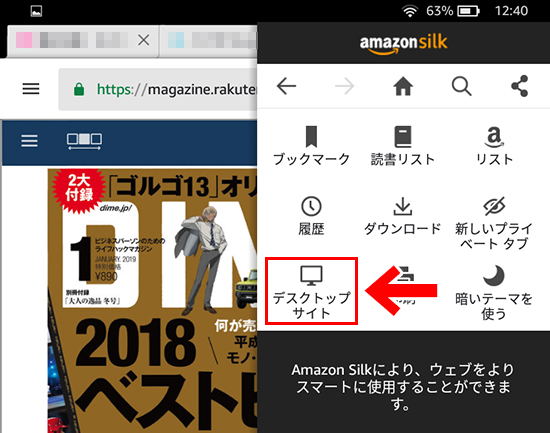
7.すると、画面の下にバーが表示されるようになります。

いちばん右のマークをタップすると全画面表示になります。
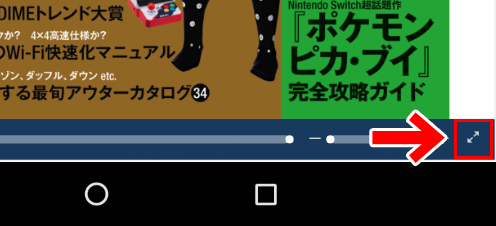
「デスクトップサイト」の設定はなぜ必要?
Fireタブレットで楽天マガジンにアクセスすると「モバイルサイト」につながります。
使い勝手はほぼ同じですが、モバイルサイトの場合、「全画面表示のアイコン」が縦画面ではでてきません。

そのため、縦で全画面表示にするときは、「横画面で全画面表示にしてから、縦に戻す」という少し面倒なことをしなくてはなりません。
「デスクトップサイト」であれば、縦・横どちらからでもダイレクトに全画面表示をすることができます。

全画面表示をすると、どう見える?
Fireタブレットで楽天マガジンの雑誌を全画面表示すると、次のようになります。先ほどと同じく「DIME」を例にしています。
縦画面は1ページずつの表示
縦画面では、1ページずつの表示になります。

デフォルトの表示では、ページの比率によってまわりに余白が入ります(わかりやすいように、背景をグレーにしています)。
上部のメニューバーは消すことができず、常に表示されたままです。
ページは、ピンチアウト(画面に置いた指をひろげる操作)で拡大できます。

ページを拡大するとまわりの余白がなくなり、画面いっぱいに表示されます。
また、画面上のアイコンを使うと目次の表示や、ページ送りができます。
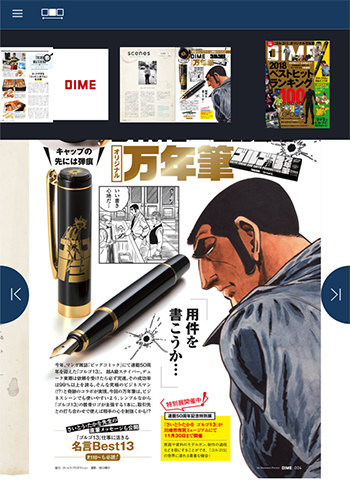
横画面は見開き2ページの表示
横画面では、2ページ分が表示されます。雑誌を開いた状態と同じ感じですね。
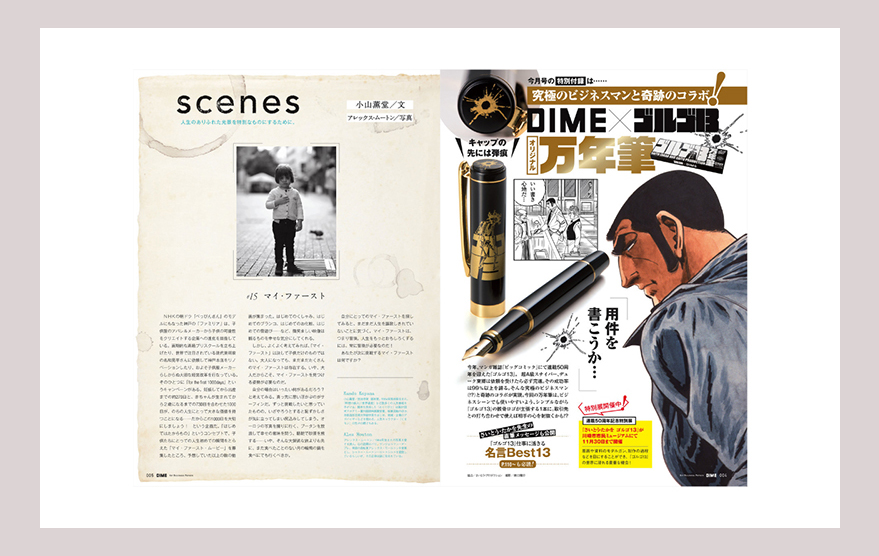
デフォルトの表示では、ページの比率によってまわりに余白が入ります(わかりやすいように、背景をグレーにしています)。
縦画面と違って上部のバーが表示されないので、すっきりとした印象があります。
ページを拡大すると、余白なしで画面いっぱいに表示することができます。

操作用のアイコンは、画面をタップすると表示されます。
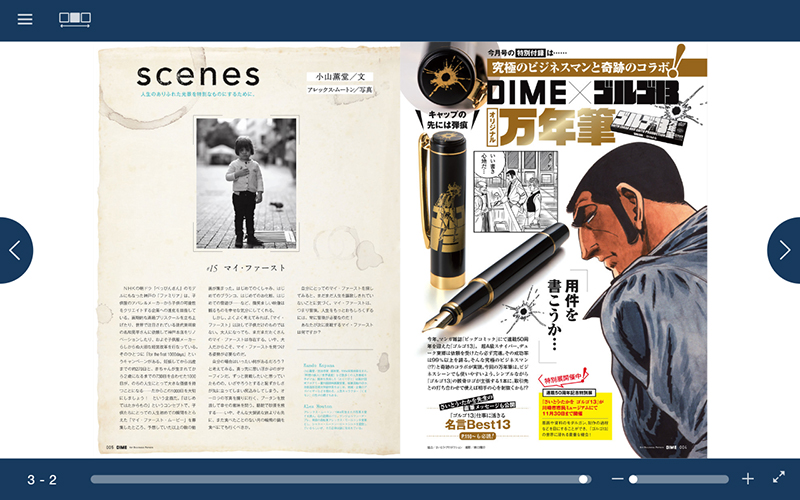
目次の表示やページ送りなど、必要な機能は一通り揃っています。
ブラウザ版 楽天マガジンの注意点
ブラウザ版の楽天マガジンは閲覧専用のため、しおりなどの機能は使えません。また、雑誌のダウンロードもできないため、オンラインでたのしむ形になります。
Fireタブレットで気になる点を挙げるとすれば、表示やページ送りがもっさり気味ということ。オンラインなので、読み込みのラグが入るというわけですね。
ストレスになるというほどではありませんが、たま~に気になることがあります。

まとめ
今回は、Fireタブレットで楽天マガジンを読む方法をお届けしました。
Google Playやアプリを入れなくても、ブラウザ版ならかんたんに楽天マガジンをたのしめます。もちろんPCでもOK。よかったら参考にしてみてくださいね。